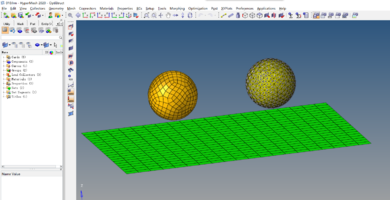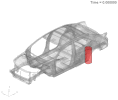HyperWorks Tips and Tricks: 添加元数据注释
本文摘要(由AI生成):
在HyperWorks 13.0的HyperView中,用户可高效地为模型添加包含元数据的注释。首先,确保模型以等高线显示模式展现,清晰展示数据变化。随后,通过Note功能添加注释,并选择将注释附加到特定节点。在编辑注释内容时,可插入元数据值,如节点ID和等高线值,以丰富注释信息。这种方式不仅提升了注释的实用性,还使模型分析和结果解释更为直观高效,促进了用户间的交流和理解。
Tip/Trick #: 1018
HyperWorks 产品: HyperView
HyperWorks 版本: HyperWorks 13.0
类型: 注释
主题: 添加元数据注释
在HyperView中添加包含元数据的注释
HyperView有一个很直观的添加注释的接口,这个接口可以很方便地对你的后处理过程中的结果添加包含了标准文本、实时数据和实时信息(元数据)的注释。HyperView在添加注释方面有很强大的能力,它的注释能够包含元数据,自动地从模型或者结果中提取信息并直接地显示在注释中。下面这个例子会展示如何将包含了某个节点的等高线平均结果和节点信息的注释添加到模型上。

模型设为等高线显示,点击Note按钮
1. 点击 Add。
2. Attachto选择为 Entity,并把选择类型变为 Node。

3. 选择你想要添加信息的节点。
4. 在description中输入你想要的文字。使用FieldNames 选择器插入你想要的元数据值到注释中。在这个例子中,我们将使用Entity ID和Entity contour value。


Description区域将会显示如下:

添加注释的节点将会如下图一样显示注释信息:

登录后免费查看全文
著作权归作者所有,欢迎分享,未经许可,不得转载
首次发布时间:2024-03-28
最近编辑:1月前
还没有评论